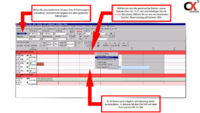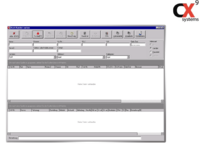Vorbereiten einer Reservierung
In den folgenden Kapiteln wird Ihnen Schritt für Schritt erklärt, wie sie eine Reservierung aufnehmen.
Außerdem werden Ihnen die Masken näher gebracht, die Ihnen dabei helfen.
Inhaltsverzeichnis |
Fahrzeugreservierung oder Gruppenreservierung
Bei der Aufnahme einer Reservierung haben Sie die Wahl zwischen einer Gruppenreservierung oder der Reservierung eines spezifischen Fahrzeugs.
Gruppenreservierung
Möchten Sie eine Gruppenreservierung vornehmen, weil der Kunde z.B. keine spezifischen Wünsche bezüglich des Fahrzeugtyps hat und nur einen Kleinwagen ordern möchte oder Sie noch nicht wissen, ob ein spezifisches Fahrzeug während des gewünschten Zeitraums zur Verfügung steht, können Sie eine Gruppenreservierung durchführen.
Dazu wählen Sie einfach unter dem Reiter "Grp.Res." die passende Gruppe (in diesem Fall A-Kleinwagen) aus.
In der Dispo erscheint nun die Gruppe samt der Stationen und der verfügbaren Fahrzeuge (siehe Abb.1).
Als nächstes bewegen Sie den Cursor auf das gewünschte Datum in der Zeile der betreffenden Station und betätigen
die rechte Maustaste. Im nun erscheinenden Fenster wählen Sie aus den erschienenen Optionen
"Reservierung aufnehmen" (MV) und bestätigen mit einem Linksklick.
Fahrzeugreservierung
Auf die selbe Weise können Sie verfahren, wenn sie ein spezifisches Fahrzeug auswählen wollen.
Anstatt in der Gruppenzeile betätigen sie die rechte Maustaste in der Zeile des betreffenden Fahrzeugs(siehe Abb.1).
In Abbildung 1 wird diese Aktion in der Spalte mit dem Datum 16.7. ausgeführt,das der Mietzeitraum in diesem Fall am 16.7. beginnen soll.
Dieses Datum wird automatisch vom System in das Reservierungsformular (und später in den Mietvertrag) eingefügt.
Wenn Sie die Aktion in der Fahrzeugspalte ganz links durchführen, wird automatisch das aktuelle Datum eingetragen.
Suche eines Kunden in der Datenbank oder Neukunden anlegen
Der nächste Punkt in der Reservierung besteht in der Suche eines schon bestehenden Kunden in der Datenbank oder der Neuanlegung eines Kunden.
Nachdem Sie die Option "Reservierung aufnehmen MV" ausgewählt und bestätigt haben, öffnet sich eine neue Maske (siehe Abb.2). Hier stehen Ihnen mehrere Auswahlmöglichkeiten zur Verfügung. Die in diesem Fall relevanten sind "SucheF2" und "Neu(Einfg)". An dieser Stelle soll nur auf sie eingegangen werden. Für eine Erläuterung der übrigen Felder siehe das Kapitel Kundensuche im Abschnitt "Stammdaten".
Suche eines Kunden (SucheF2)
Sie haben verschiedene Möglichkeiten, nach einem bestimmten Kunden zu suchen. Eine Option ist die Namenssuche. Geben Sie hierfür den Nachnamen des Kunden - wobei ist es nicht nötig ist, den Namen ganz auszuschreiben; ein "Muster" bei "Mustermann" reicht vollkommen* - ein und betätigen entweder die Enter- oder die F2 Taste oder klicken auf den Button "Suche". In der nun
unten erscheinenden Liste können sie den betreffenden Kunden nun auswählen. Ein Doppelklick auf den Namen oder ein Klick auf das Feld
"Übern.(F11)" bestätigt die Auswahl und führt Sie weiter zur Reservierungsmaske.
*Hinweis: Diese Methode ist allerdings nur bedingt zu empfehlen. Für Teilangaben gilt, dass die Treffergenauigkeit
größer wird,je mehr Informationen eingegeben werden. Lediglich die Eingabe "Muster" aus Bequemlichkeit zu tätigen,
wenn sich z.B. 30 Kunden mit dem Namen Mustermann im System befinden, macht natürlich wenig Sinn.
Neukunden anlegen (Neu(Einfg))
Zur Anlage eines neuen Kunden siehe das Kapitel einen neuen Kunden anlegen.
Haben sie alle nötigen und ggfs. optionalen Angaben getätigt, bestätigen Sie mit ![]() um die Einträge zu speichern. Als nächstes gelangen Sie zu Reservierungsmaske.
um die Einträge zu speichern. Als nächstes gelangen Sie zu Reservierungsmaske.